Das Creator Studio von Facebook bietet eine Vielzahl von Funktionen und Tools, die dir helfen, deine Inhalte zu verwalten, deine Zielgruppe zu erreichen und deine Werbeanzeigen für dein Marketing zu optimieren. In diesem Tutorial werden die wichtigsten Funktionen des Facebook Creator Studio erläutert und Schritt-für-Schritt-Anleitungen gegeben, wie du sie effektiv nutzen kannst.
Wichtigste Erkenntnisse
- Du kannst deine Facebook-Seite und deinen Instagram-Account nahtlos miteinander verbinden, um gezielte Werbung zu schalten.
- Das Creator Studio bietet Funktionen für die Planung und Veröffentlichung von Beiträgen, Stories und Videos.
- Mit dem Analysetool "Insights" kannst du die Leistung deiner Werbeanzeigen und Inhalte überprüfen.
- Das Erstellen und Testen von Beiträgen hilft dir, die besten Ergebnisse für deine Zielgruppe zu erzielen.
Schritt-für-Schritt-Anleitung
Schritt 1: Business Konto verbinden
Bevor du das volle Potenzial des Creator Studios nutzen kannst, ist es wichtig, dein Business Konto zu verbinden. Gehe dazu auf deine Facebook-Seite und suche die Option, um dein Business Konto miteinander zu verknüpfen. Wenn du auf "Business Konto" klickst, kannst du auch deinen Instagram-Account hinzufügen. Dadurch wird es dir möglich, Werbung sowohl auf Facebook als auch auf Instagram zu schalten.
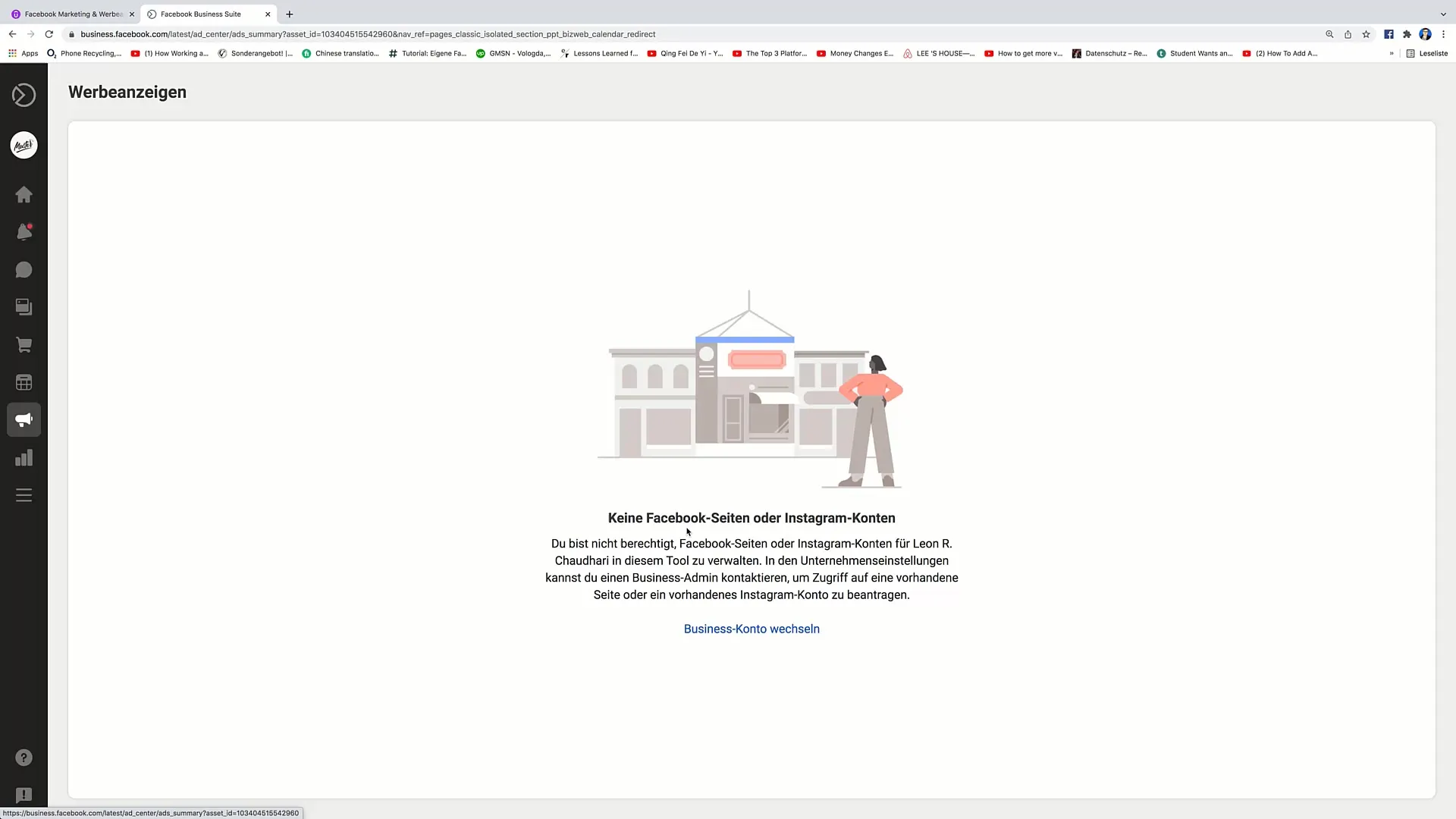
Schritt 2: Die Insights-Funktion nutzen
Nachdem du deine Konten verbunden hast, ist es sinnvoll, die Insights-Funktion zu aktivieren. Diese Funktion ermöglicht es dir, die Leistung deiner Werbeanzeigen zu überprüfen, indem du den generierten Traffic analysierst. Es ist wichtig zu verstehen, wie viele Personen aufgrund deiner Anzeigen zu deinen Produkten gelangt sind und wie viele tatsächlich Käufe getätigt haben.
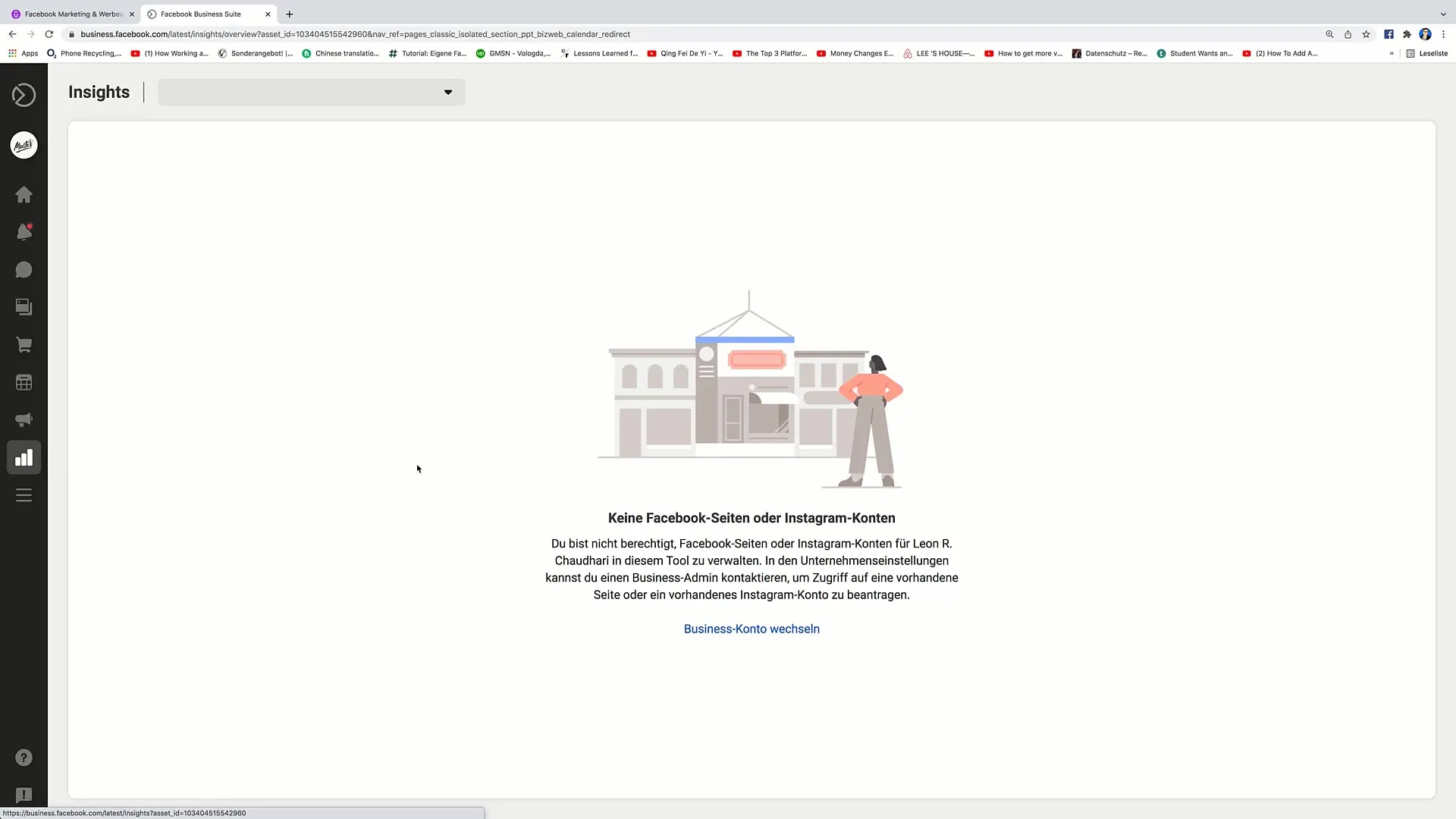
Schritt 3: Die Tools im Creator Studio erkunden
Im Creator Studio findest du verschiedene Tools, die dir bei der Verwaltung deiner Inhalte helfen. Unter dem Punkt „Alle Tools“ hast du Zugriff auf Funktionen wie Kundeninteraktion, Beitragsverwaltung und Story-Veröffentlichung. Während es auf den ersten Blick überwältigend erscheinen mag, wirst du schnell merken, dass die meisten Funktionen dir bereits bekannt sind und leicht zu bedienen sind.
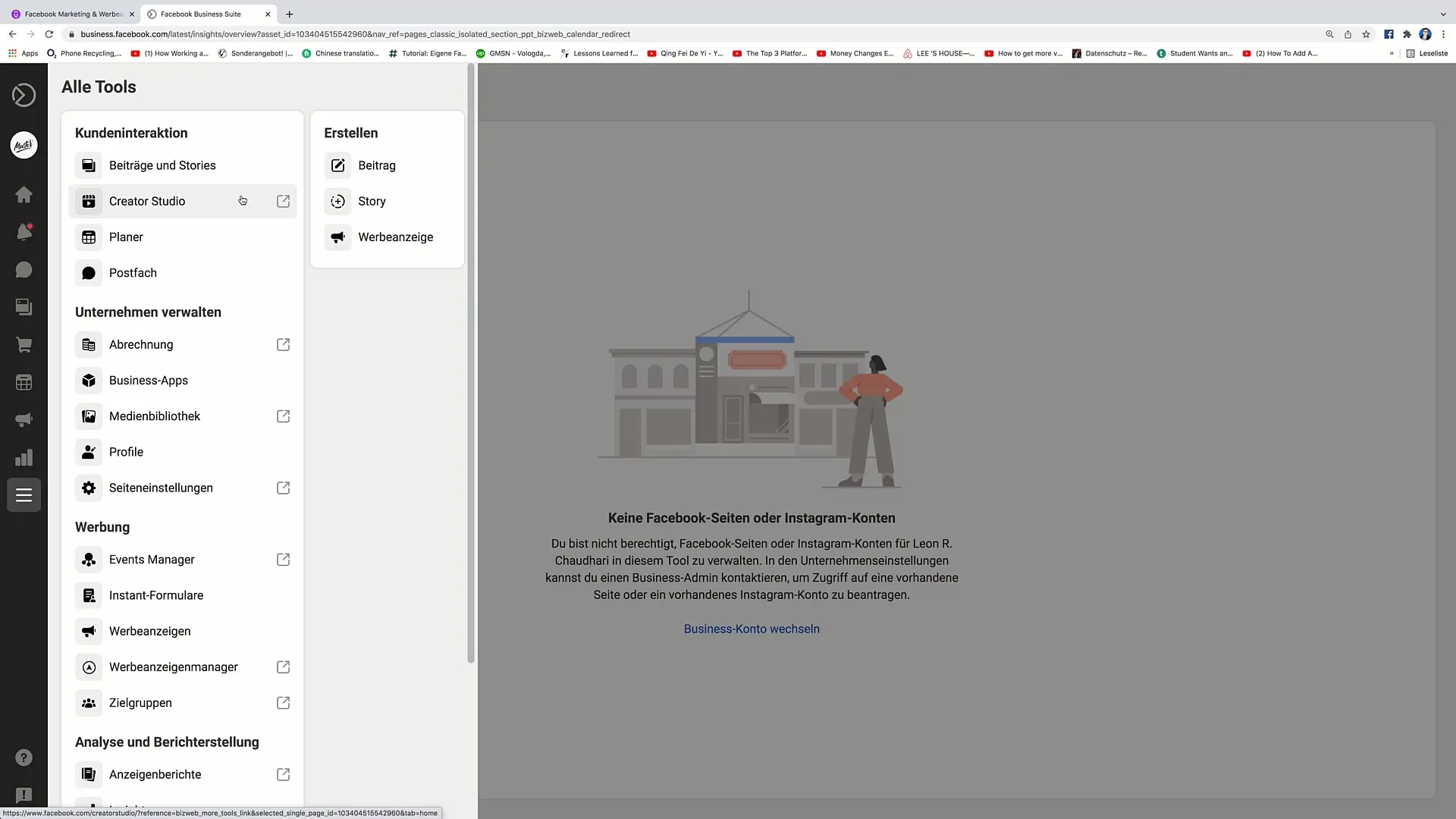
Schritt 4: Planung von Beiträgen und Stories
Ein wichtiger Bestandteil des Creator Studios ist der Planer. Hier kannst du festlegen, wann deine Beiträge, Stories oder Werbeanzeigen veröffentlicht werden sollen. Du hast die Wahl, den Veröffentlichungszeitpunkt genau zu bestimmen und so sicherzustellen, dass deine Inhalte zur richtigen Zeit die Zielgruppe erreichen. Diese Funktion erhöht die Wahrscheinlichkeit, dass deine Inhalte auch wahrgenommen werden.
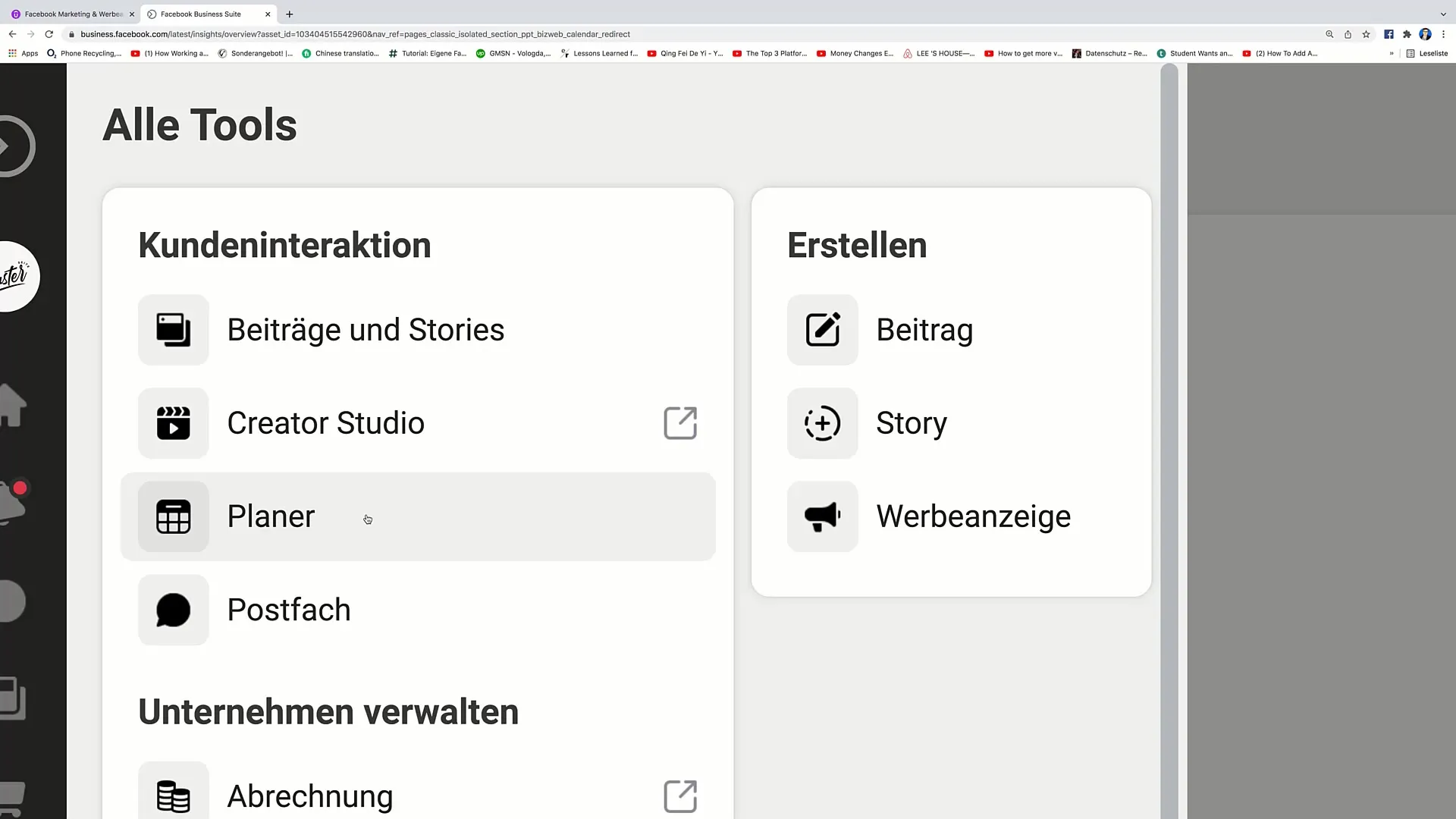
Schritt 5: Beiträge und Tests erstellen
Im Creator Studio kannst du nicht nur Beiträge erstellen, sondern auch sogenannte Beitragstests durchführen. Dies sind Inhalte, die sich voneinander unterscheiden, um zu ermitteln, welche Inhalte besser ankommen. Du kannst eine Gruppe mit einem Inhalt und eine andere Gruppe mit einem anderen Inhalt ansprechen und danach die Ergebnisse vergleichen. Dies hilft dir, zukünftige Inhalte noch zielgerichteter zu gestalten.
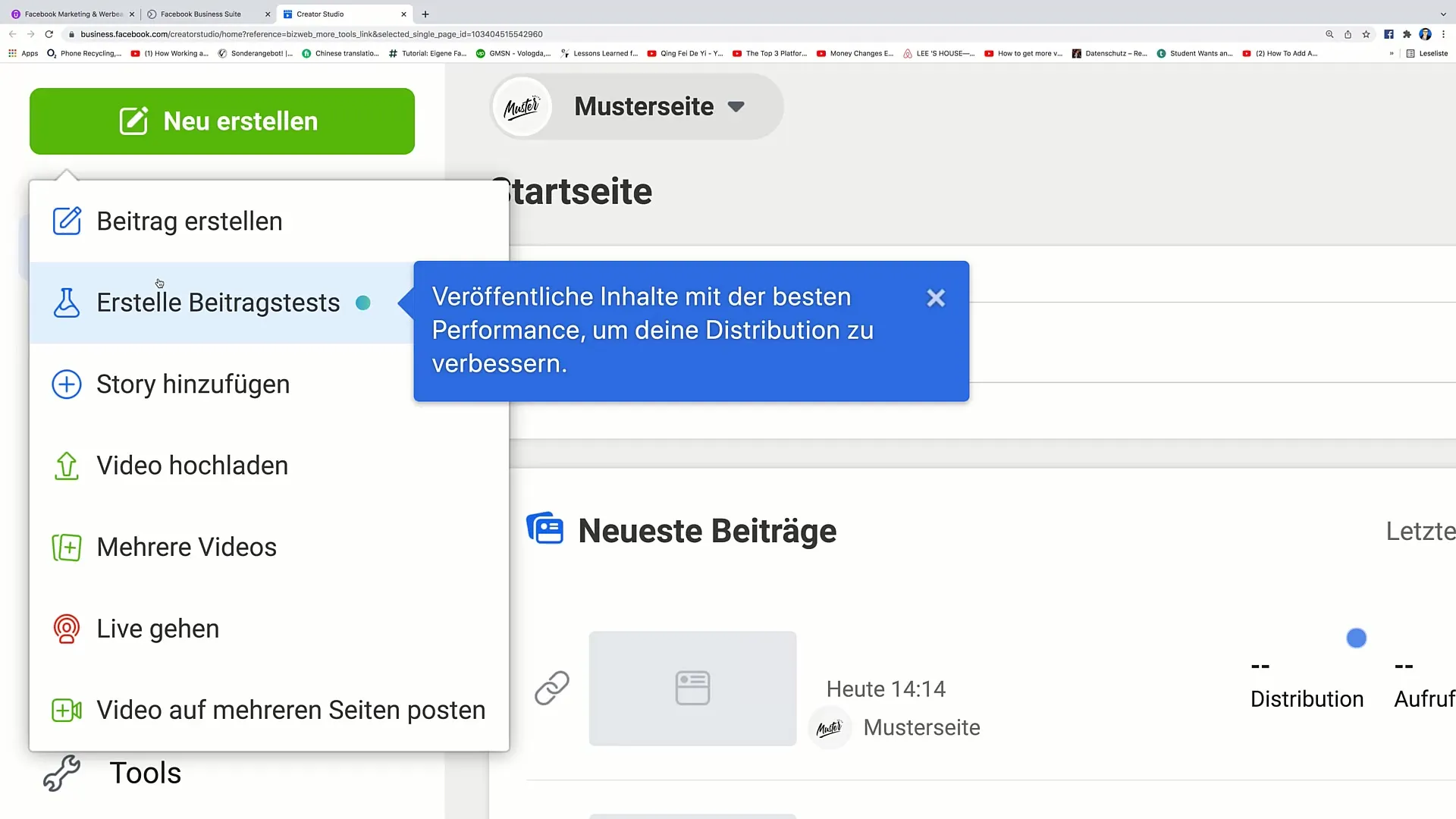
Schritt 6: Videos hochladen und verwalten
Das Creator Studio erlaubt es dir außerdem, Videos hochzuladen und sie für zukünftige Veröffentlichungen zu speichern. Achte darauf, dass es keine strikte Begrenzung für die Anzahl der hochgeladenen Videos gibt, jedoch gibt es eine maximale Dateigröße. Du kannst Videos auch im Bulk hochladen und festlegen, wann sie veröffentlicht werden sollen, um eine größere Reichweite zu erzielen.
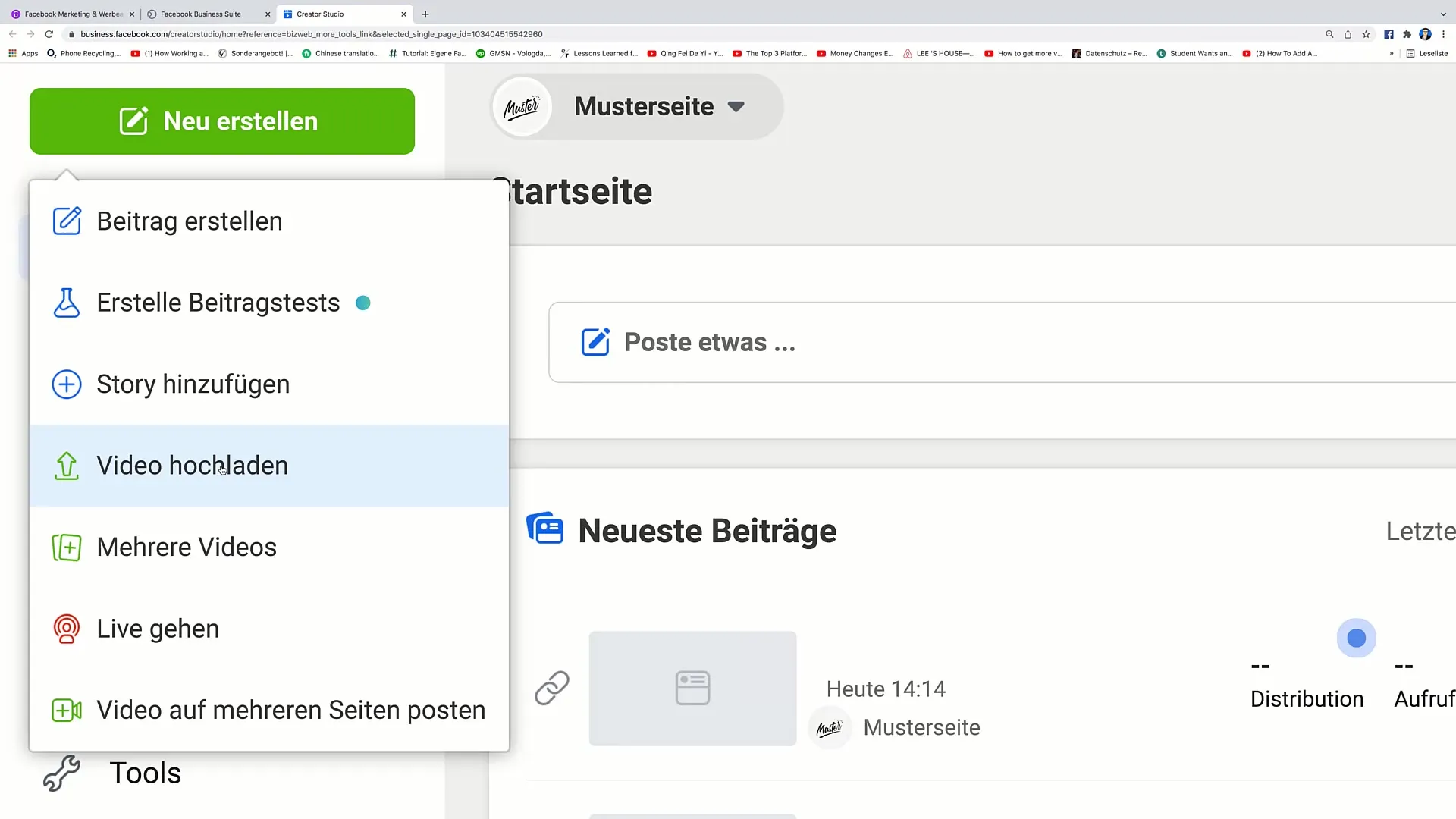
Schritt 7: Live-Streaming und Cross-Posting
Die Live-Streaming-Funktion ist ebenfalls eine innovative Option, die dir das direkte Broadcasten von Inhalten auf Facebook ermöglicht. Diese Funktion ist ideal, um deine Zielgruppe in Echtzeit anzusprechen. Zudem kannst du Videos nicht nur auf einer Facebook-Seite, sondern auch auf mehreren Seiten oder sogar auf Instagram veröffentlichen, was deine Reichweite erhöht.
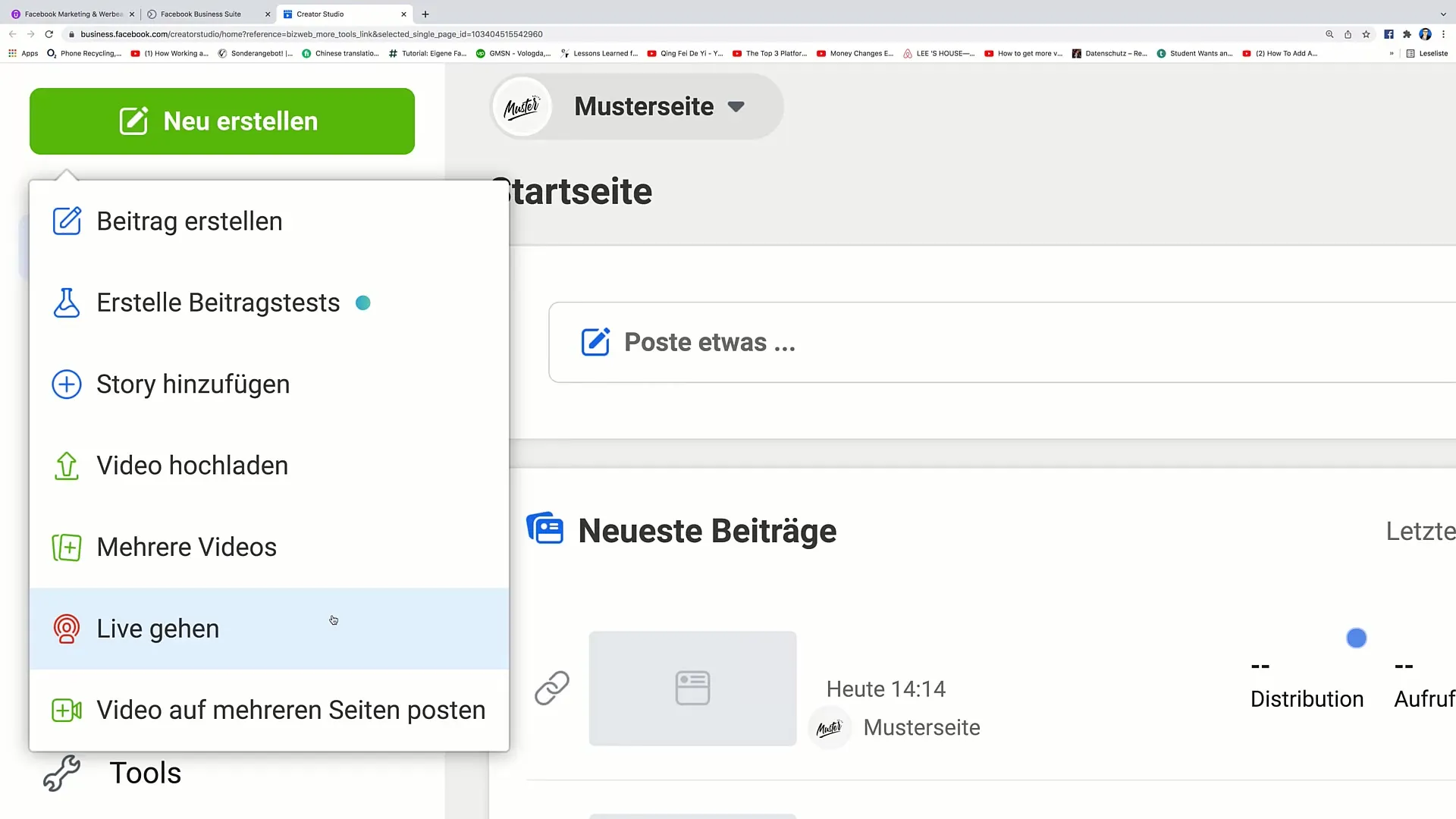
Zusammenfassung
Die effektive Nutzung des Facebook Creator Studios kann deinem Marketingansatz einen erheblichen Vorteil verschaffen. Durch die Kombination aus Kontoverwaltung, der Nutzung von Insights und dem Erstellen ansprechender Inhalte kannst du deine Zielgruppe optimal ansprechen und deine Marketingziele erreichen.
Häufig gestellte Fragen
Wie verbinde ich mein Facebook Business Konto mit Instagram?Du kannst dein Business Konto direkt in den Einstellungen deiner Facebook-Seite mit deinem Instagram-Account verbinden, indem du auf die entsprechende Verknüpfungsoption klickst.
Was sind Insights und wie helfen sie mir?Insights sind Analysewerkzeuge, mit denen du die Leistung deiner Werbeanzeigen und Inhalte überprüfen kannst, um deinen Traffic und deine Verkäufe zu optimieren.
Kann ich im Creator Studio auch Videos планen?Ja, im Creator Studio kannst du Videos hochladen und den Veröffentlichungszeitpunkt festlegen.
Gibt es eine Begrenzung für die Anzahl von Videos, die ich hochladen kann?Es gibt keine strikte Begrenzung für die Anzahl der hochgeladenen Videos, jedoch gibt es eine maximale Dateigröße.
Wie funktioniert die Live-Streaming-Funktion?Mit der Live-Streaming-Funktion kannst du in Echtzeit Inhalte auf Facebook übertragen und deine Zielgruppe direkt ansprechen.


